wcf 配置注意事项
2011-08-21 20:14
531 查看
1.建立iis虚拟目录,在这一步之前,先确认是否安装了Asp.net 2.0 和 WCF,环境部署中先装IIS,再装。net
注意在WCF配置中,如果其他机器无法通过IP访问当前机器发布的服务,在“默认网站”上右键,网站标签,高级,填写主机头值,如下图(改完之后重启IIS一下)
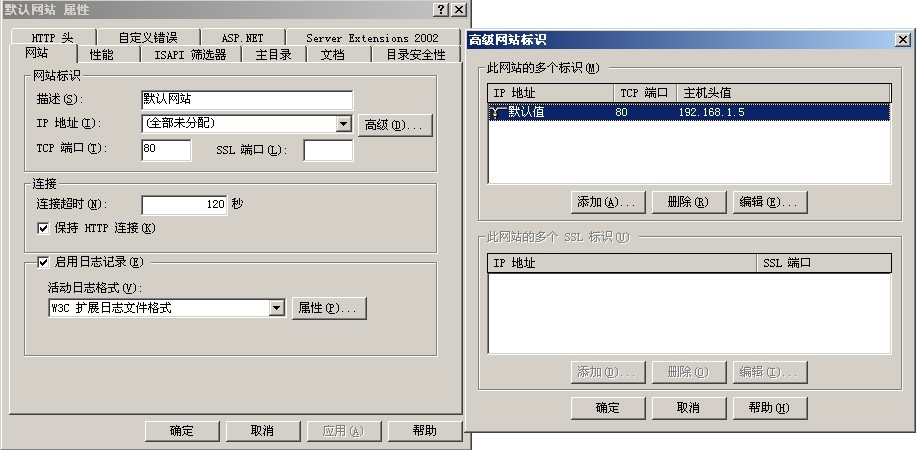
2.确认机器是否已经安装了.netframework 2.0,若.netframework 2.0的安装先于iis的安装,则需要一个Service的iis注册
cmd命令为:c:\windows\microsoft.net\framework\v3.0\windows communication Foundation>ServiceModelReg -r(具体根据你的WCF版本而定)

3.确认你的.svc后缀指定了可执行文件
具体操作是服务的虚拟目录右键-属性-虚拟目录-配置 进行查看
如果没有则可以自行添加,如下操作
点击添加,可执行文件为:c:\windows\microsoft.net\framework\v2.0.50727\aspnet_isapi.dll
后缀为:.svc,确实。
4.确认asp.net2.0为iis允许,具体操作如下
左击Web服务扩展,在右边有列表中看能否找到一个指向.netframework2.0的服务扩展,它并且为允许状态
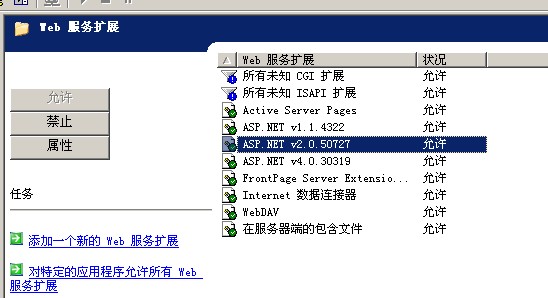
如果列表中没有,则可以自己进行添加,添加方法如下
点击“添加一个新的Web服务扩展”,扩展名为".aspx"(随意填),要求的文件为“c:\windows\microsoft.net\framework\v2.0.50727\aspnet_isapi.dll”

勾选“设置扩展状态为允许”,点击确定
到此为止wcf服务的部署基本已经完成,不过右击浏览.svc文件时还有可能会出现用户没有对文件的写入权限,此时要对用户进行iis注册
cmd命令为:c:\windows\microsoft.net\framework\v2.0.50727>aspnet_regiis -ga "NT AUTHORITY\NETWORK SERVICE" (-ga后面的为提示未授权的用户名)

或者可以直接在aspnet_regiis上右键 ,安全,配置

至此全部工作完成,服务可以正常启动了

日后有碰到问题会日益更新
参考,转载
http://space.itpub.net/23109131/viewspace-680360
相关文章推荐
- WCF-Oracel适配器针对UDT的使用配置与注意事项
- WCF 通过net tcp 协议 ,在服务端服务器和客户端服务器之间传输数据,注意配置事项
- 【转载】大数据量传输时配置WCF的注意事项
- 大数据量传输时配置WCF的注意事项
- WCF配置文件注意事项
- win7下IIS7.0配置wcf 注意事项
- 大数据量传输时配置WCF的注意事项
- 大数据量传输时配置WCF的注意事项
- 大数据量传输时配置WCF的注意事项
- win7下IIS7.0配置wcf 注意事项
- 大数据量传输时配置WCF的注意事项
- JDK1.8安装和配置及注意事项(windows系统)
- PHP中级篇 Apache配置httpd-vhosts虚拟主机总结及注意事项
- Linux下Redis配置远程访问注意事项
- 配置asp.net注意事项
- 配置服务的时候的注意事项
- Framework2.0中自定义配置节点注意事项
- phalcon 一些开发注意事项和redis配置
- 整合struts2+hibernate详细配置步骤及注意事项
